プログラミング教育をどのように進めていこうか、どの教材を使おうか悩んでいませんか?
この記事でご紹介するプログラミング教材micro:bit なら子どもでもパソコンに不慣れな教員でも、簡単にプログラミングの基礎や概念を学ぶことができます。
実際に私もいじってみましたが、ものの10分で「振るとランダムで、グー、チョキ、パーのどれかのマークを出す。」というプログラムができました。
しかも、micro:bit は音や光に反応してLEDが光る仕組みを作れるので理科の授業に取り入れやすいです。(指導案集のリンクもあります!)
記事を最後までご覧いただければ、micro:bit を使った授業イメージができているでしょう!
- こどもの学力に関係なく扱えるおすすめのプログラミング教材を知りたい
- micro:bit でできることや使い方を知りたい
- micro:bit を使用した授業展開例を探している
micro:bit とは

まずは、micro:bit に搭載されているものをご紹介します。
- LED × 25個
- ボタンスイッチ × 2個
- タッチセンサー × 1個
- スピーカー × 1個
- マイク × 1個
- 加速度センサー × 1個
- 磁力センサー × 1個
- バッテリーコネクタ × 1個
- サイズ:43 × 52 × 11 mm(コネクタ部含む)
- 重さ:9 g
サイズは手のひらサイズですが、いろいろな機能がついています。
micro:bit は音や光、温度を感じとるセンサーと25個のLED、2つのボタンがついたミニコンピュータです。
電気の制御を利用したゲームやセンサーの仕組みを学びながら実際に作ることができるので、電気の仕組みの理解を深めるのに役に立ちます。
さらには、4年生の福祉の授業でmicro:bit を使った授業を行っている方もいらっしゃいました。
micro:bit でできること
micro:bit でできることと、micro:bit を使った授業展開の例をご紹介します。
micro:bit の機能
micro:bit には、音や温度、傾きを感知するセンサーとLEDを利用したプログラムを組むことによって誰でも簡単にプログラミングを体験することができます。
たとえば、音がなったら光るプログラムや「Aボタンを押したらハートマークを表示し、Bボタンを押すと消える」というプログラムなどが簡単に作れます。
初心者でも簡単にできるプログラム
音声センサー
周囲の音に反応してLEDライトが光るようにプログラムができます。
じゃんけん
まず、グーとパーとチョキを表す光り方を設計します。下の表示にクリックするだけです。次に、「(micro:bit を)振ったら、ランダム(乱数)でグー、チョキ、パーがでる」ようにプログラミングをします。
暗くなったら光るライト
光センサー機能を活かして、「暗くなったらひかる」プログラムを作ることができます。
他にもカウントダウンやラブメーターなどできることはたくさんあります。micro:bit のホームページをのぞけば何ができるのか、どのようにプログラムしていくのかチュートリアルつきで解説してくれます。
micro:bit を活用した授業展開例(指導案つき)
micro:bit は電気の流れを制御するプログラムを組むことが基本です。そのため、プログラミングと理科の指導に適した教材です。
例えば、電光掲示板や人を感知したら電気がつくトイレがありますね。その仕組みを考えるという導入なら、身近なプログラミングに気付くことができます。
さらには、社会貢献につながる授業もありました。
4年生の福祉の授業で視覚障害の方に役に立つプログラムを考える授業です。
流れは以下の通りです。
- 視覚障害の方が不便に感じる場面を想像し課題を抽出する
- ボタンを押したら、音がなる、ライトが光るなどのプログラムが役に立つという仮定を出す
- 実際にプログラムを組む
(先ほど説明した、福祉に関する学習指導案は33ページに記載されています。)
ちょっと難しいですが、こちらの動画で高度なmicro:bitの使い方を学べます。
micro:bit を使うメリット

micro:bit を勧める理由は、開発環境にシュミレーターがあるからです。シミュレーターがあると開発後の動作確認がスムーズなんですよ。
シミュレーターがあることで、開発したプログラムがどのように動くかを画面上で確認できます。プログラミングを扱ううえで、動作確認は超重要なので、シュミレーターは本当に助かります。
また、micro:bitはオフラインでも開発可能なのでアクセスが集中して通信が不安定になることもありません。購入を迷われているなら、一度ホームページまで進んで体験することをお勧めします。もちろん、無料です!
micro:bit を使う前に押さえるべき基礎知識
ここからは、micro:bit を使うために必要な準備や知っておくと開発がスムーズになる知識をご紹介します。
どこで開発するの?
A.micro:bit の公式ホームページにプログラミングできる環境があるのでアクセスしてください。
(アプリもあるのでダウンロードしても良いです!)
手順をご紹介します!
①アクセスすると下の画面に移るので、「新しいプロジェクト」をクリックします。
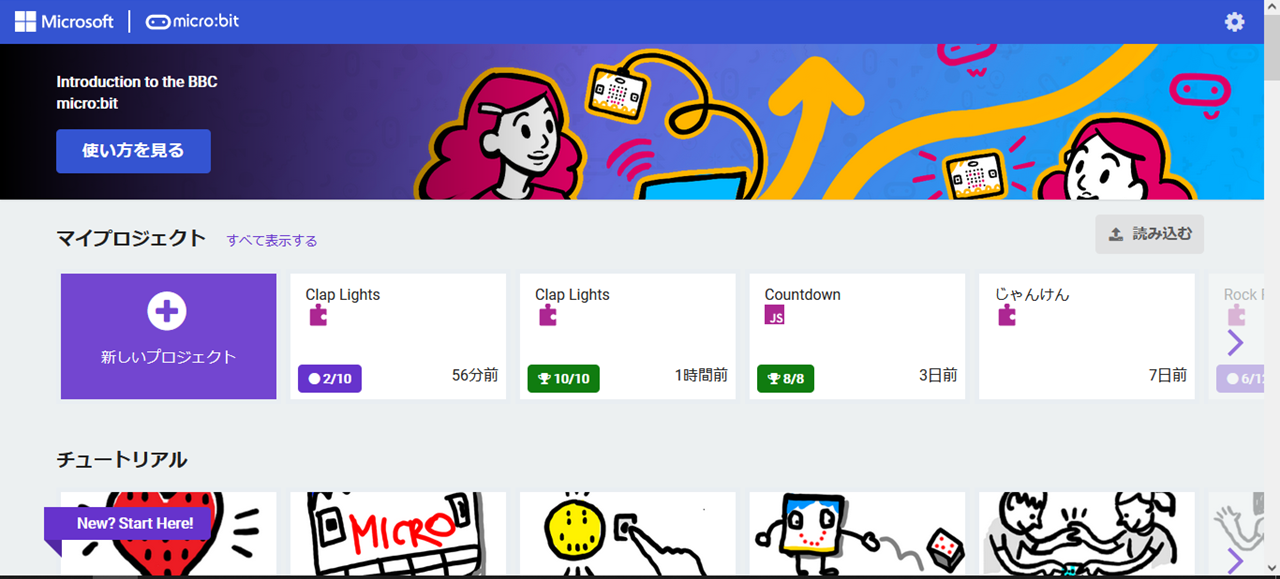
②クリック後、「プロジェクトに名前をつけて」と言われるので、記入して「開始」をクリックしましょう。すると下の画面になります。
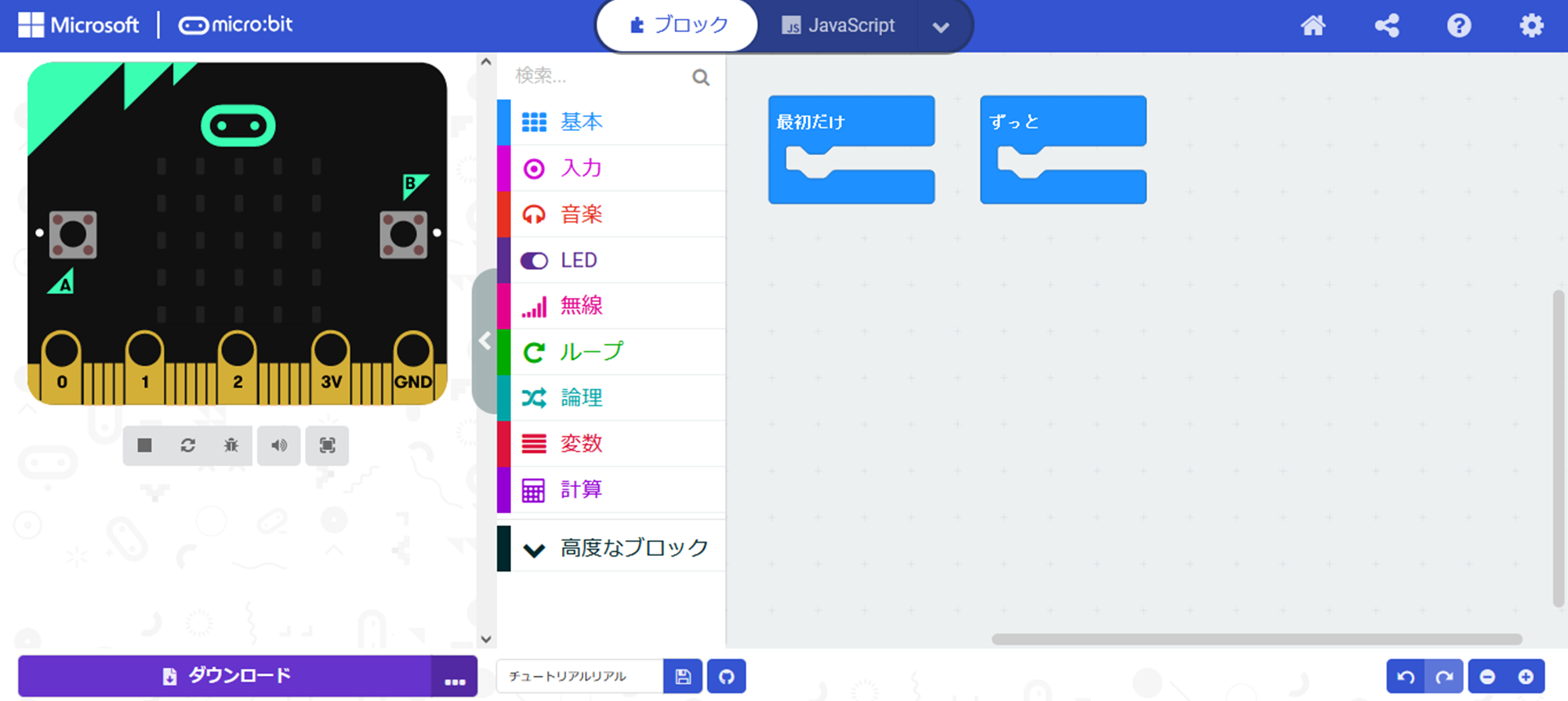
③あとは、チュートリアルなどを見ながら扱い方を学べばすぐに開発することができます。
必須知識!ビジュアルプログラミング言語とその使い方
micro:bit で扱うプログラミングは『ビジュアルプログラミング言語』と呼ばれるものです。
ビジュアルプログラミング言語とは、手軽にプログラミングを体験できるように設計されたプログラミング言語です。
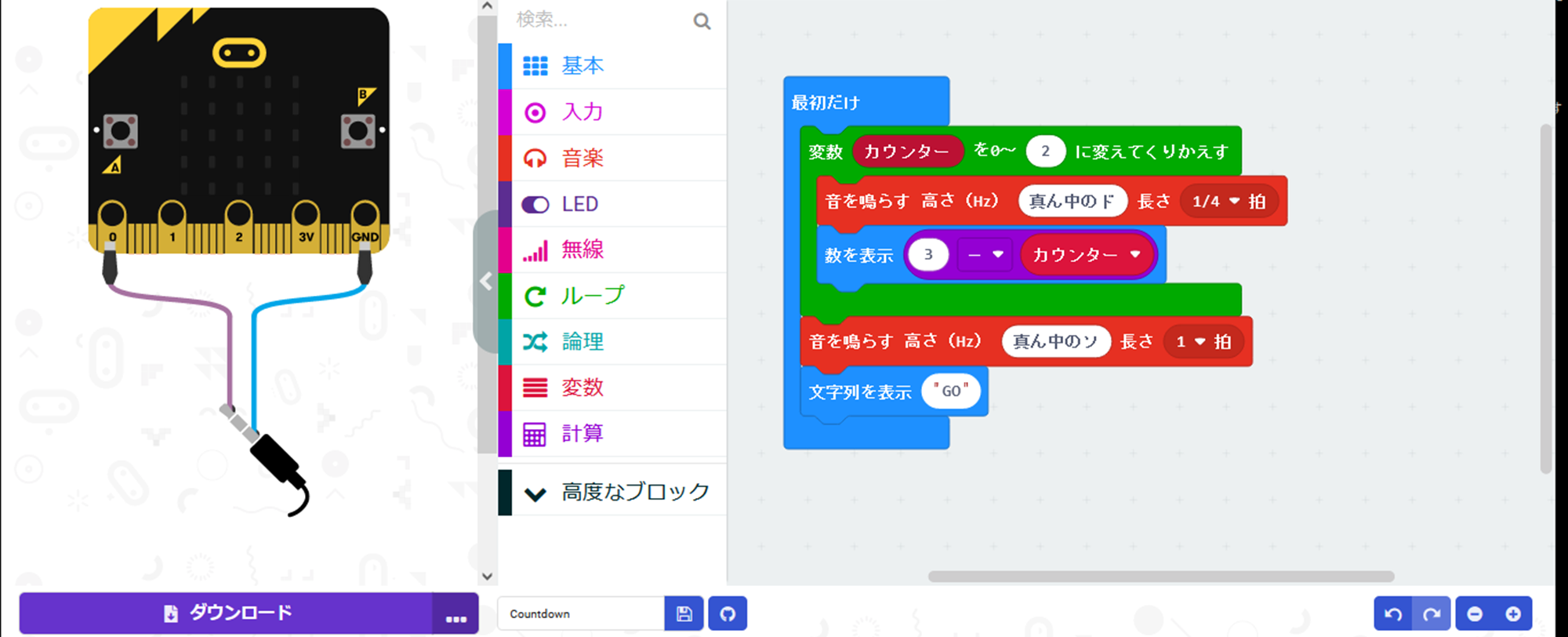
この写真は、micro:bitにカウントダウンさせるためのプログラムです。このように、指示がブロックに記入されているのでブロックを組み合わせるだけでプログラミングを楽しめます。
ある程度使えるようになれば、自分の作りたいプログラムの設計図を作り、思った通りに動くようブロックを組み合わせていくだけです。複雑なプログラムの場合、自分で変数や関数を加える必要がありますが、チュートリアルもあるので参照しましょう。
COLUMN 本物のプログラミング
余談ですが、基本的にプログラミングは英語と記号の組み合わせで書きます。例えば、私が作ったカウントダウンのプログラムは表はブロックの組み合わせですが、裏ではjavascrptという実際にプログラマーが使っているプログラミング言語が隠されています。プログラマーさんはテキストに以下の写真のように自分で書いているのです。
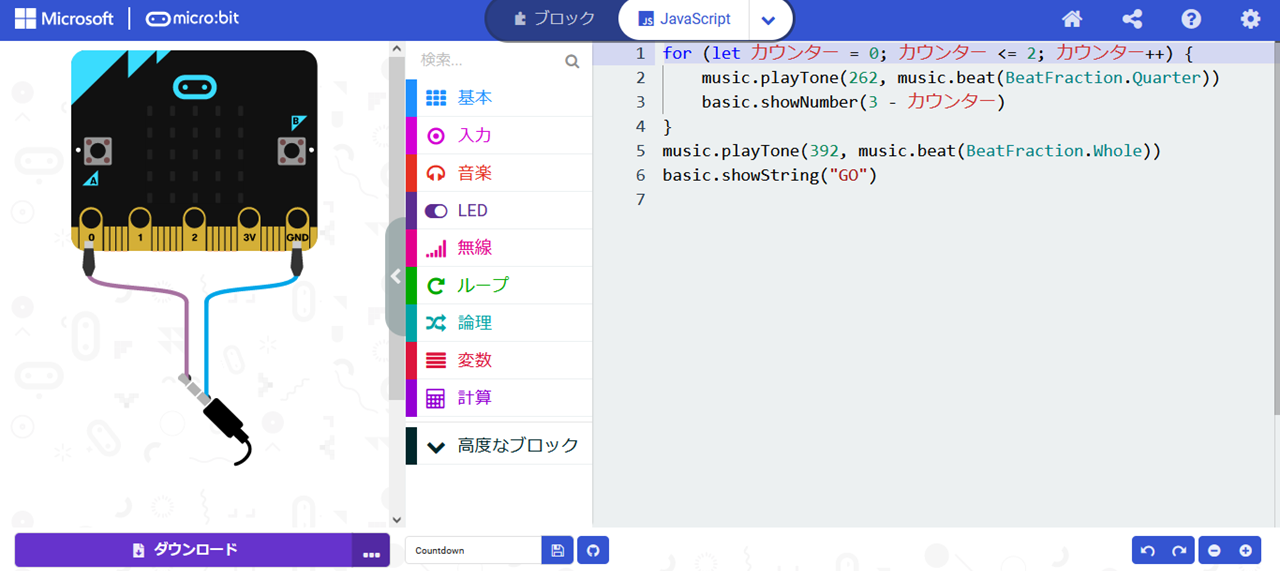
でも、これだと授業で扱うには難しすぎますよね。だから、プログラミング教育教材はビジュアルプログラミング言語が主流なのです。
【おすすめ】超わかりやすいmicro:bit 解説動画
開発したプログラムをmicro:bit 本体に反映させる方法
開発が終わったら、画面左下にある「ダウンロード」をクリックします。
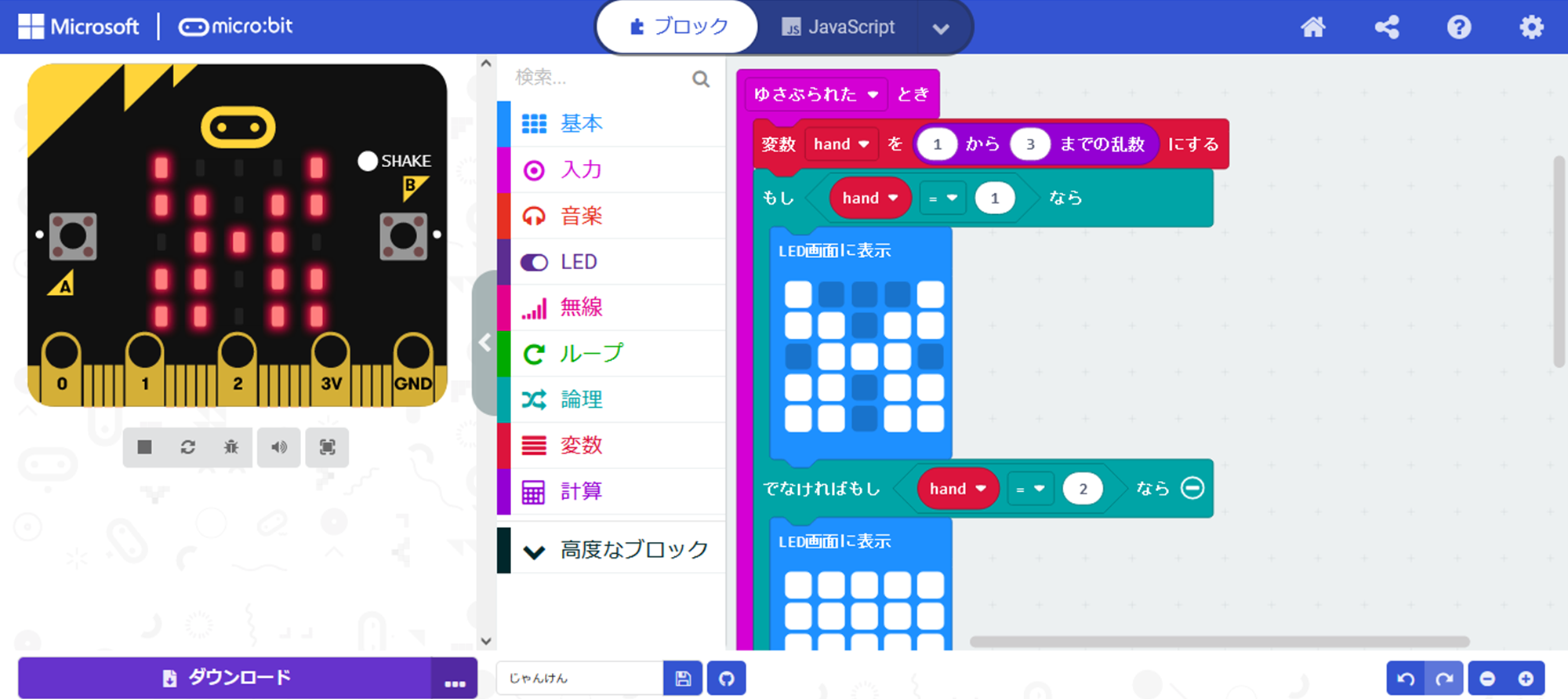
すると、PC内のダウンロードというフォルダに入っていると思います。
ダウンロードフォルダに入っていることを確認したら、 micro:bit とパソコンをつなぎましょう。
つなぐと『MICROBIT』というファイルが追加されているので、「ダウンロード」のフォルダ内にある作成したデータをコピーして、『MICROBIT』のフォルダ内に貼りつけます。
すると、プログラムした通りに動いてくれます。
世界的に在庫不足になるほどの注目度
micro:bit はイギリスでは、11歳くらいの子に全員配布しているようです。日本でもプログラミング教育研究指定校や私立を中心に利用が広がっています。
世界的に見ると利用している学校は多く、今でも人気は右肩上がりです。なんと2022.1.30時点では世界的な在庫不足で手に入りにくくなっています!
micro:bit についてもっと詳しく知りたい方はこちらの本もお勧めです。
プログラミング教育の基礎知識をまとめた記事はこちら!





















